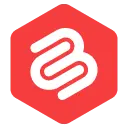J'ai acheté un nom de domaine, et maintenant ? (Liste de choses à faire)
Publié: 2022-01-29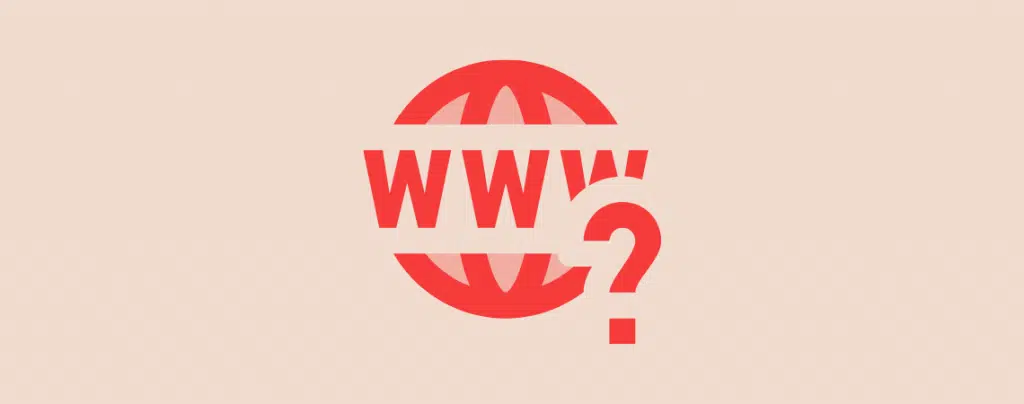
Vous venez donc d'acheter un nom de domaine. Maintenant quoi?
Si c'est le moment où vous avez acheté un nom de domaine, vous pourriez être submergé par toutes les différentes choses à faire.
Mais ce n'est pas si difficile. Que vous ayez ou non les bonnes connaissances techniques, vous pouvez facilement suivre les prochaines étapes à suivre après l'achat d'un domaine.
Dans cet article, je vais vous expliquer les différentes choses à faire après l'achat d'un nom de domaine. Je vais vous expliquer chaque étape en détail afin que vous puissiez l'implémenter sans aucun problème.
À la fin de cet article, vous saurez quoi faire avec votre domaine nouvellement acheté et comment rendre votre site Web opérationnel.
- Choses à faire après l'achat d'un domaine
- 1. Obtenez un plan d'hébergement Web
- 2. Connectez votre domaine et votre hébergement
- 3. Installez WordPress
- 4. Installez un thème et des plugins essentiels
- 5. Obtenez une adresse e-mail spécifique au domaine
- 6. Sécurisez vos comptes de médias sociaux
- 7. Ajouter Google Analytics et Search Console
Commençons.
Choses à faire après l'achat d'un domaine
Bien que vous puissiez faire beaucoup après l'achat d'un domaine, voici quelques étapes essentielles que vous devez suivre pour configurer votre site Web.
1. Obtenez un plan d'hébergement Web
La première et la plus importante étape à suivre après l'achat d'un domaine est l'achat d'un plan d'hébergement Web.
Si vous ne le saviez pas déjà, un domaine est votre adresse sur Internet. Et votre hébergement est comme votre boutique où vous enregistrez toutes vos informations et données. Considérez-le comme un espace de stockage sur un serveur.
Pour que votre site Web soit opérationnel, vous aurez besoin d'un hébergement Web qui stockera les données de votre site Web.
Il existe des centaines (probablement des milliers) de fournisseurs d'hébergement. Certains sont bons tandis que d'autres ne le sont pas.
C'est pourquoi il est crucial de choisir le bon plan d'hébergement Web. Choisir le mauvais plan d'hébergement Web peut entraîner des problèmes sur vos sites Web, tels que des sites Web à chargement lent, des sites Web qui tombent fréquemment en panne et une foule d'autres problèmes.
Personnellement, j'utilise et recommande Bluehost à tous mes lecteurs car c'est un fournisseur d'hébergement populaire qui offre d'excellents services à des prix abordables.
Les sites Web que j'ai hébergés sur Bluehost ne rencontrent jamais de problèmes ou d'erreurs. Ils fonctionnent parfaitement comme du beurre et ne nécessitent aucun entretien technique.
Vous voulez connaître la meilleure partie de Bluehost ?
Le prix commence à seulement 2,99 $ par mois, ce qui est plus que suffisant pour gérer les sites Web avec un trafic même décent ou bon.
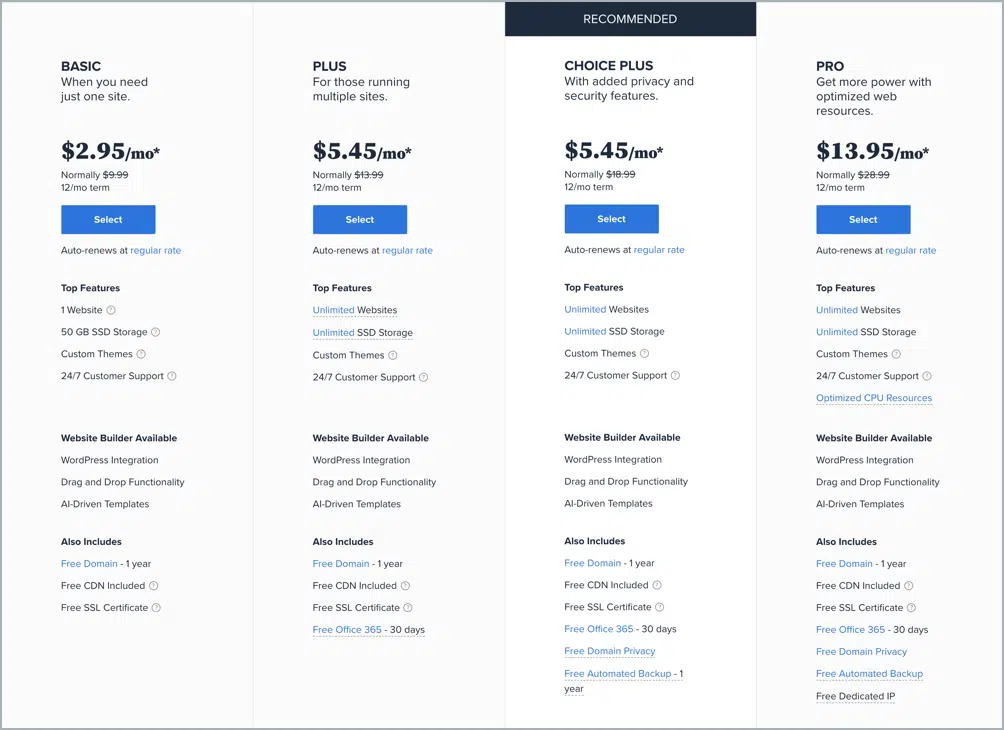
Vous pouvez parcourir d'autres plans Bluehost si vos besoins sont plus élevés qu'un site Web habituel. Cliquez sur le bouton ci-dessous pour explorer Bluehost et ses plans.
2. Connectez votre domaine et votre hébergement
Une fois que vous avez acheté un hébergement Web, il est temps de connecter votre domaine à l'hébergement. Cela ressemble à une tâche complexe, mais ce n'est pas le cas. Cela prend moins de 5 minutes.
Laissez-moi vous guider à travers les étapes de connexion de votre domaine à votre hébergement.
- Connectez-vous à votre bureau d'enregistrement de domaine auprès duquel vous avez acheté votre domaine.
- Localisez les paramètres du serveur de noms dans votre registraire de domaine. Vous pouvez trouver ce paramètre sous l'option Gérer DNS dans votre tableau de bord.
- Sur la page des paramètres des serveurs de noms, vous trouverez une option pour ajouter un serveur de noms. Ajoutez les deux serveurs de noms suivants :
- ns1.bluehost.com
- ns2.bluehost.com
- Enregistrez les paramètres et vous avez terminé.
En suivant les étapes ci-dessus, vous avez connecté votre domaine à votre hébergement. Pour expliquer comment cela fonctionne, en ajoutant des serveurs de noms de Bluehost à votre domaine, vous avez essentiellement ajouté des instructions pour faire pointer votre nom de domaine vers votre hébergement.
La propagation des paramètres de nom de domaine peut prendre environ 24 à 48 heures. Ne vous inquiétez donc pas si votre domaine ne pointe pas vers votre site.
3. Installez WordPress
WordPress est un CMS (Content Management Platform) qui vous aide à gérer et à faire fonctionner votre site facilement.
Il s'agit essentiellement d'un logiciel qui vous permet de créer des pages, de concevoir votre site, d'ajouter différentes fonctionnalités et bien plus encore à votre site Web.
WordPress est un logiciel entièrement gratuit et open source, ce qui le rend parfait pour n'importe quel site. Que vous mettiez en place un site Web pour votre restaurant ou que vous souhaitiez gérer une boutique de commerce électronique, WordPress est la voie à suivre !
Vous voulez connaître un fait fou sur WordPress ? Voici:
WordPress alimente actuellement plus de 43 % de tous les sites Web sur Internet !
L'installation de WordPress sur votre site Web prend moins d'une minute. En effet, Bluehost dispose d'un tableau de bord convivial qui vous permet d'installer WordPress en un seul clic.
Voici les étapes d'installation de WordPress sur Bluehost :
- Accédez à My Bluehost qui est votre tableau de bord Bluehost.
- Sur cette page, il vous sera demandé de sélectionner un thème. Choisissez n'importe quel thème que vous aimez, mais n'insistez pas trop dessus car vous pourrez le changer plus tard.
- Après avoir choisi le thème, cliquez sur le bouton Démarrer la construction. Cela installera automatiquement WordPress sur votre site Web.
- Après une installation réussie, vous serez redirigé vers votre tableau de bord WordPress qui ressemble à ceci :
Toutes nos félicitations! Vous avez installé avec succès WordPress sur votre site Web.
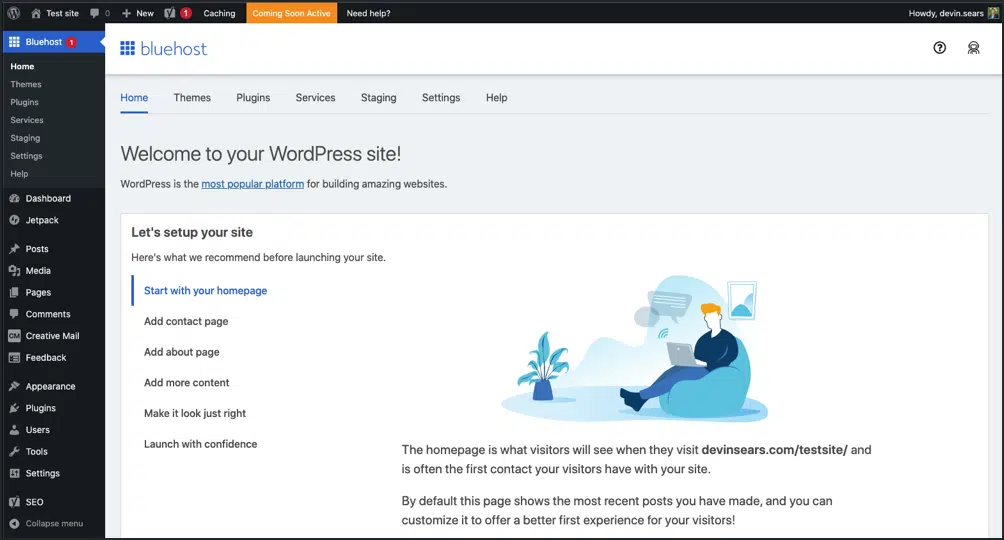
Mais nous n'en sommes qu'à mi-chemin. Vous devez suivre quelques étapes supplémentaires avant que votre site Web ne soit entièrement prêt.
4. Installez un thème et des plugins essentiels
La prochaine étape de la préparation de votre site Web consiste à installer un thème et des plugins essentiels. Avant d'en venir aux plugins, permettez-moi d'abord de parler du thème.
En termes plus simples, un thème est un modèle qui dicte l'apparence de votre site Web. Tout comme nous définissons des fonds d'écran sur nos téléphones pour changer l'apparence de notre téléphone, un thème est requis pour les sites WordPress.
En fonction du type de site Web que vous souhaitez créer, vous pouvez installer différents thèmes. Il existe des thèmes pour les blogs, les portefeuilles, les magasins de commerce électronique, etc. Et puis il existe des thèmes polyvalents qui ont des conceptions pour toutes sortes de pages.
Il existe de nombreux marchés pour trouver de bons thèmes tels que MyThemeShop, StudioPress, Elegant Themes, etc.
Vous pouvez explorer les thèmes sur ces marchés car ils offrent certains des meilleurs thèmes WordPress.
Une fois que vous avez choisi un thème, vous devez l'installer. Voici les étapes pour installer un thème :
Depuis votre tableau de bord WordPress, allez dans Apparence > Thèmes .
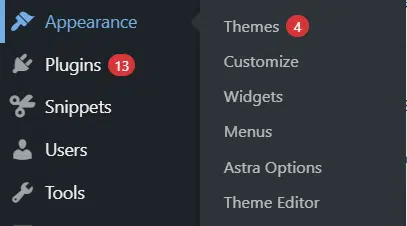
Sur cette page, cliquez sur le bouton Ajouter nouveau .
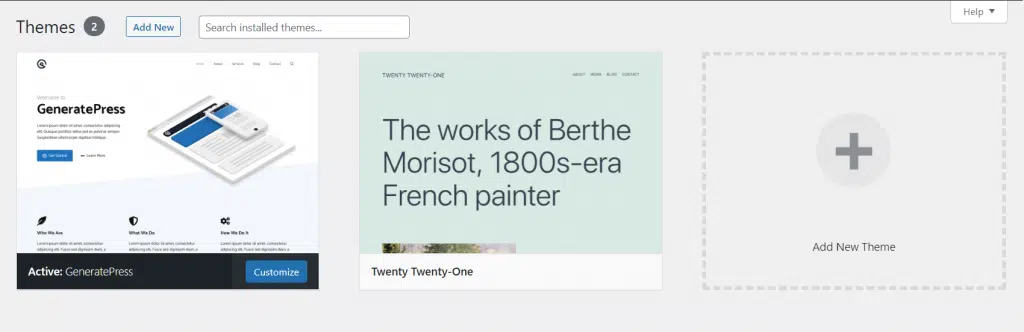
Il chargera une page avec des thèmes populaires à installer. Mais si vous avez déjà acheté et téléchargé un thème, cliquez sur le bouton Télécharger le thème en haut.
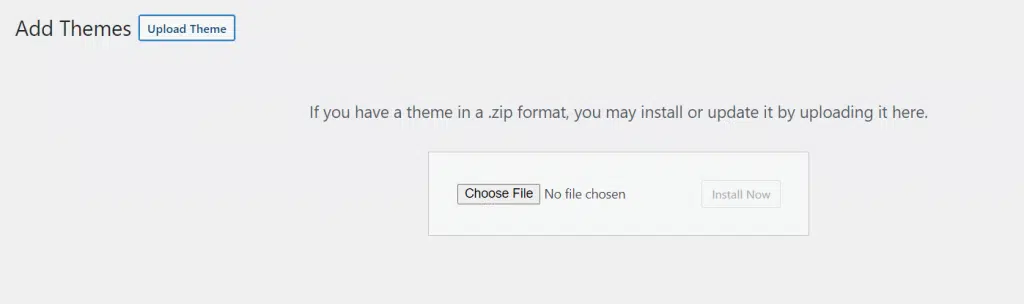
Choisissez le fichier .zip du thème et cliquez sur le bouton Installer maintenant .
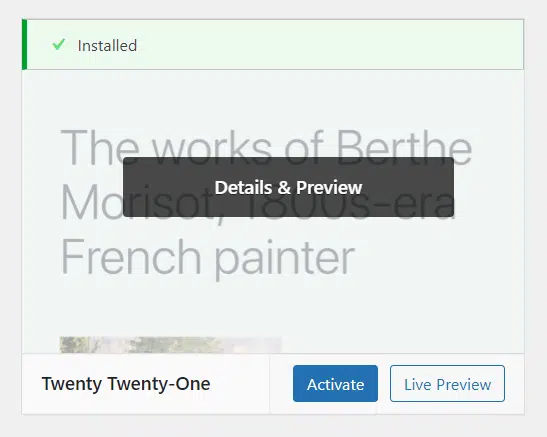
Une fois installé, cliquez sur le bouton Activer et votre thème sera activé sur votre site Web.
Maintenant que vous avez installé un thème, passons aux plugins.
En termes simples, les plugins sont des applications installées sur votre site Web qui remplissent une certaine fonction. Ils fonctionnent de la même manière qu'une application de calculatrice, une application de calendrier, une application de gestion de fichiers sur nos téléphones.
Il existe des plugins à des fins différentes telles que l'optimisation de la vitesse du site Web, le référencement, la boutique en ligne, la conception de pages, etc.
Pour installer un plugin, accédez à la page Plugins > Ajouter un nouveau depuis votre tableau de bord WordPress. Sur cette page, vous trouverez des plugins populaires et recommandés sur votre site Web.
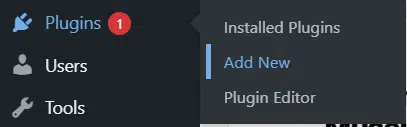
Vous pouvez rechercher des plugins sur cette page et les installer directement ou vous pouvez télécharger un plugin à partir d'un site Web tiers et le télécharger comme nous l'avons fait pour le thème.
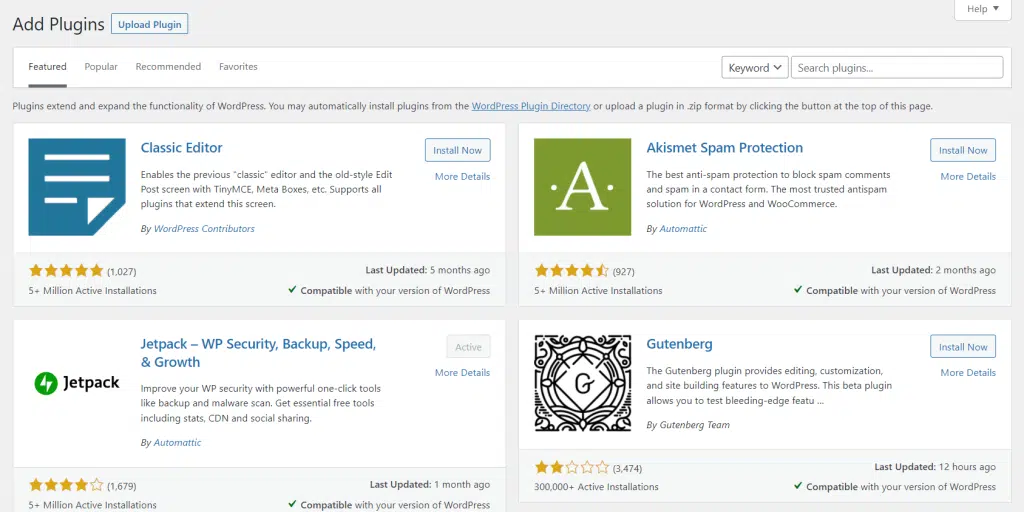
Mais n'installez pas des dizaines de plugins au hasard. N'installez que ceux qui ont un but et une utilisation sur votre site Web.
Voici quelques plugins essentiels que vous pouvez installer sur votre site Web :
- RankMath – Plugin SEO pour WordPress
- Ultimate Blocks – Pour concevoir vos articles de blog
- WPRocket - Pour l'optimisation de la vitesse du site Web
- Wordfence Security – Plugin de sécurité et de maintenance pour WordPress
- WPForms – Pour créer des formulaires de contact sur votre site Web.
- Elementor – Générateur de pages par glisser-déposer pour WordPress.
- WP Table Builder – Pour créer de belles tables réactives.
Ce sont quelques plugins essentiels que vous pouvez installer, mais il y en a beaucoup plus dont vous pourriez avoir besoin en fonction du type de votre site Web.
5. Obtenez une adresse e-mail spécifique au domaine
Vous voulez une adresse e-mail comme [email protected] ?
Eh bien, c'est possible maintenant que vous avez votre propre nom de domaine !
Avoir une adresse e-mail professionnelle peut être très bénéfique pour votre entreprise. Cela vous aide à apparaître comme une personne authentique et augmente la fiabilité.
Pour créer votre propre adresse e-mail spécifique à un domaine, accédez à votre tableau de bord Bluehost et cliquez sur Email & Office .
Vous serez redirigé vers la page de gestion des e-mails à partir de laquelle vous pourrez créer votre propre adresse e-mail professionnelle.
Lors de la création d'un e-mail, il vous sera demandé d'entrer le nom d'utilisateur et le mot de passe pour l'e-mail. N'oubliez pas le nom d'utilisateur et le mot de passe que vous choisissez car ils seront nécessaires pour accéder aux e-mails de votre compte.
Une fois que vous avez entré toutes vos informations, votre adresse e-mail professionnelle est créée. Maintenant, vous pouvez envoyer et recevoir des e-mails à partir de cette adresse e-mail.
Vous pouvez même aller plus loin et connecter votre messagerie professionnelle à votre compte Gmail. Cela enverra tous vos e-mails professionnels directement à Gmail afin que vous n'ayez pas à vous connecter à votre compte de messagerie professionnel.
6. Sécurisez vos comptes de réseaux sociaux
Vous avez acheté un nom de domaine que vous aimez, n'est-ce pas ? Cela peut être dû au fait que vous souhaitez créer votre entreprise en utilisant ce nom.
Alors, ne laissez personne s'emparer de comptes de médias sociaux en utilisant ce nom. Il est crucial que vous créiez des comptes de médias sociaux sur différentes plateformes en utilisant ce nom.
Parce qu'une fois pris par quelqu'un d'autre, il sera difficile de récupérer le nom d'utilisateur.
Alors, créez des comptes sur différentes plateformes comme Twitter, Facebook, Instagram, Pinterest, TikTok et toute autre plateforme sur laquelle vous souhaitez avoir votre présence commerciale.
Un conseil utile consiste à utiliser le même nom d'utilisateur sur toutes les plates-formes pour maintenir la cohérence. Cela a l'air bien et devient également facile pour votre public de vous trouver sur différentes plateformes.
Vous pouvez utiliser un outil comme Social Media Handle Checker pour vérifier si votre nom d'utilisateur est disponible sur différentes plateformes. De cette façon, vous n'aurez pas à vérifier chaque plate-forme une par une.
7. Ajouter Google Analytics et Search Console
Le dernier élément de vos tâches après l'achat d'un nom de domaine consiste à ajouter votre site Web à Google Analytics et à la Search Console.
Pour que votre site Web soit répertorié ou indexé sur le moteur de recherche Google, vous devrez en fait soumettre votre site Web à Google.
En effet, Google explore et indexe des milliards de pages chaque jour. Et pour un tout nouveau site comme le vôtre, Google ne saura même pas qu'il existe à moins que vous ne le lui fassiez savoir.
C'est pourquoi ils ont créé la Google Search Console.
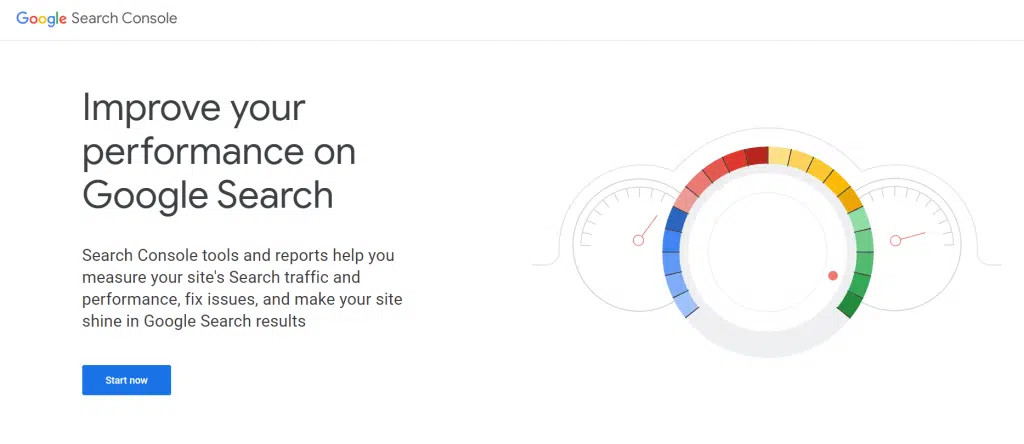
Avec Google Search Console, vous pouvez non seulement soumettre votre site Web au moteur de recherche, mais également afficher d'autres informations sur votre site Web.

Il vous montre les erreurs 404, le contenu en double, les erreurs de serveur et tout autre problème sur votre site Web.
Google Search Console est une nécessité absolue si vous gérez un site Web.
La configuration de votre compte sur la Search Console est assez simple. Créez simplement un compte et ajoutez et soumettez votre site Web.
Une fois que vous avez soumis votre site Web, vous devrez vérifier la propriété de votre site Web. La Search Console vous offre différentes options pour vérifier la propriété.
Vous pouvez ajouter un code à votre site Web, télécharger un fichier ou vérifier la propriété du domaine. Vous pouvez utiliser n'importe quelle méthode. Personnellement, je préfère ajouter un code à mon site Web car c'est le plus rapide.
L'autre outil essentiel pour tout propriétaire de site Web est Google Analytics.
Comme son nom l'indique, Google Analytics est un outil qui vous montre les performances de votre site Web sur Internet.
Il vous montre des statistiques détaillées sur votre site Web. Et par beaucoup, je veux dire des statistiques vraiment détaillées.
Vous pouvez savoir combien de personnes ont visité votre site Web, d'où elles viennent, quel appareil elles utilisent, combien de temps elles sont restées sur votre site Web, quelles pages elles ont visitées et bien plus encore.
C'est un Saint Graal pour les propriétaires de sites Web car il montre tout sur les performances de votre site Web et ce que vous pouvez faire pour l'améliorer.
La création d'un compte Google Analytics est assez simple et similaire à la Search Console. Vous ajoutez votre site Web et confirmez votre propriété.
Google Search Console et Google Analytics sont entièrement gratuits. Bien qu'il s'agisse d'outils très avancés, ils sont assez faciles à apprendre.
Vous pouvez trouver de nombreux tutoriels et vidéos pour apprendre ces outils et comprendre leur fonctionnement.
Conclusion
Voilà donc notre liste des choses à faire après l'achat d'un domaine. Vous devez penser que créer un site Web et préparer les choses est très difficile.
Mais ce n'est vraiment pas le cas. Vous n'avez pas besoin de connaissances techniques approfondies pour suivre les étapes mentionnées ci-dessus.
Avec les étapes ci-dessus, vous avez réussi à configurer votre site Web pour réussir. Bien sûr, ce n'est pas tout ce que vous avez à faire.
Une fois que vous commencez à gérer un site Web, vous découvrirez beaucoup de choses à faire plus tard. Mais celles dont nous avons discuté dans cette liste font partie des étapes les plus essentielles que vous devez suivre, quel que soit le type de site Web que vous créez.
Si vous avez des questions ou des doutes concernant l'une des étapes mentionnées dans l'article, n'hésitez pas à poser vos questions dans les commentaires ci-dessous.
Je répondrai à toutes vos questions et requêtes aussi vite que possible.